
Innehållsförteckning:
- Steg 1: Material
- Steg 2: Välja ett styrkort
- Steg 3: Designa och prototypera strukturen
- Steg 4: Stepping Surface
- Steg 5: Installera Neopixel Strips
- Steg 6: Installera omkopplaren
- Steg 7: Lödkontakt och kablar
- Steg 8: Förbered kontrollpanelen
- Steg 9: Lödningskontrollkrets och LattePanda -anslutningar
- Steg 10: Anslutningskuddar till kontrollpanelen och strömförsörjningen
- Steg 11: Programmering
- Steg 12: Tillverka en struktur som skyddar plattformen
- Författare John Day [email protected].
- Public 2024-01-30 12:45.
- Senast ändrad 2025-01-23 15:11.



Spansk version här.
I denna instruerbara visar vi dig hur du gör ett ljus- och ljudgränssnitt som kan användas för att spela "Simon Says" och som ett MIDI -gränssnitt. Båda lägena kommer att spelas med dina fötter.
Bakgrund
Projektet föddes för att vi ville göra en interaktiv installation där nästan alla typer av publik kunde använda den oavsett deras ålder. Det utvecklades för ett köpcentrum, som en av dess attraktioner.
Den första referensen som vi fick från klienten var den här versionen av Simon Says som kunde spelas med människors fötter. Vi var i princip tvungna att replikera denna idé.
Vi undersökte liknande spel/plattformar och vi hittade många dansgolv, de flesta fungerar med ljus men inte ljud. Vi hittade också stora pianon för fötter så vi trodde att något intressant kan komma ut genom att lägga till musikinstrumentets funktionalitet. Av kärlek till musik!
Vi övervägde också plattformens form. Nästan varje dansgolv som vi hittade var rektangulärt, med fyrkantiga dynor. Det finns ett undantag som har cirkulära dynor. Vi ville ge en annan känsla till vår plattform samtidigt som vi behåller den modulära aspekten av rutor, det är därför vi bestämde oss för att använda sexhörningar.
När vi letade efter projekt med sexkantiga former hittade vi den här. Tanken att göra sexkantiga former var spännande för oss … vi hade ingen aning om vad som skulle komma.
Vi hade ett tydligare mål:
- Simon säger spelet
- Musik instrument
- Sexkantiga dynor
Steg 1: Material
För varje Pad:
1.5) Meter Neopixel -remsa
1) Industriell gränslägesbrytare
1) Opalin Acrylique 1 cm tjocklek
1) PVC -sexkant
1) Metallprofil hexagonstruktur
Allmän:
1) LattePanda
1) MUX
1) 5VDC 50A strömkälla
1) Industriell kontrollpanel
1) Perma-Proto
1) LattePanda -fodral
1) Strömuttag 5V @2,5a
10) Motstånd 10k ohm
5) Skruvplint
1) Högtalare
Fästbälten i plast
Steg 2: Välja ett styrkort
Arduino är utvecklingskortet som vi har använt länge. Det har aldrig misslyckats, men vi måste kontrollera alla krav för detta projekt:
- Ljus: Hög intensitet ljusstyrka och komplexa mönster, vi använder Neopixels
- Pads: Pads ska svara på användarens fotspår. Vi bestämde oss för att gå med switchar.
- Spel: Kommer att bearbetas av en mikrokontroller.
- Ljud: I början tänkte vi designa våra egna ljud med PureData, därför behövde vi en dator än vad som kunde köra programmet.
Vi kommer att gå djupare in i dessa ämnen när vi går, för nu är den del som vi behöver lösa ljudet.
Vi övervägde att använda PureData eftersom även när du kan generera ljud med Arduino kan det bli komplicerat och begränsat någon gång, medan vi med PD kan göra syntes eller en patch för att utlösa ljud via MIDI. Vi behövde en dator för att köra PD och Arduino för att styra allt annat.
Vi undersökte vilka alternativ vi kunde få och vi gillade verkligen möjligheterna med LattePanda -kortet: en dator med Windows 10 och en integrerad Arduino. Bingo!
LattePanda har en GPIO -port där du kan hitta Arduino -stiften kartade, genom dem kan vi få kontroll över padens switchar och neopixlar.
Att programmera spelet skulle också ske i Arduino -kortet som är införlivat, att det förresten är en Arduino Leonardo.
LattePanda har ett 3,5 -uttag där vi får ljud.
Det finns massor av brädor som vi kunde ha använt, kanske du frågar dig själv varför vi inte använde en Raspberry Pi. Här är varför:
- Adafruit föreslår att du inte kontrollerar Neopixels med RaspberryPie på grund av klockproblem. Detta är ett problem som Arduino inte har.
- Programmeringen av GPIO -stiften i RaspberryPie måste göras via Python. Vi är inte bekanta med programmeringsspråket.
- Även när vi kunde kombinera en Arduino och en RaspberryPie ville vi lösa allt med bara en bräda.
- RaspberryPie kör en specialversion av Windows 10 (IoT Core).
LattePanda är dyrare och har en mycket mindre community av utvecklare än andra styrelser. Om du inte är säker på att använda en LattePanda kan du också använda andra brädor (Raspy, UDOO, BeagleBone, etc …), vi kommer gärna att veta dina resultat.
Steg 3: Designa och prototypera strukturen



Punkter som vi övervägde att utforma strukturen:
- Bär vikten av en vuxen
- Lämplig för utomhusbruk
- Håll elektroniken säker
Vi bestämde oss för att använda metallprofiler på grund av materialets hållfasthet, låga kostnad och tillgänglighet.
Strukturen består av två hexagoner sammanfogade med sex korta poler:
För varje sexkant skär vi 12 bitar av metall med en kvarn samma för stolparna och sedan svetsade vi allt.
Utrymmet som finns kvar mellan de två sexkantarna hjälper till att skydda mot vatten eller allt som kan skada elektroniken och även för kabeldragning.
Steg 4: Stepping Surface
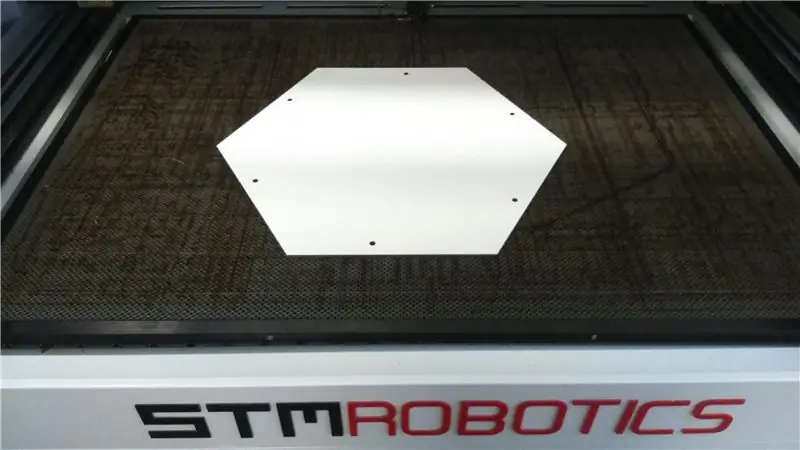


När vi väl hade den metalliska strukturen var vi tvungna att täcka två punkter:
- Yta som håller elektroniken säker
- Ytan där användaren kommer att kliva på
För ytan som skyddar elektroniken och är inne i sexkanten bestämde vi oss för att använda pvc -material, det är inte dyrt, är lätt att arbeta med och det kan motstå vatten till viss del.
För ytan som användarna kliver på valde vi acrylique opalin på grund av dess interaktion med ljus och med en tjocklek på 1 cm så att den kunde bära vikten av en vuxen.
Vi klippte allt med en lasermaskin det var snabbt och inte dyrt. Du hittar filerna bifogade
Steg 5: Installera Neopixel Strips



Vi valde de vattentäta remsorna med 96 neopixlar per meter. Adafruit har en detaljerad guide om neopixlar.
Vi…
- Lödde ett 470 ohm motstånd i början av varje remsa
- Monterade remsan vid sexkantens inre kant
- Användte kardborreband för att fixera remsorna på plats
- Lödde en förlängning till remsan som går ut från pvc -ytan.
Steg 6: Installera omkopplaren




Vi valde en industriell mekanisk omkopplare för att aktivera dynorna. På grund av akrylikens flexibilitet och eftersom omkopplaren placeras i mitten av sexkanten genom pvc -arket kan det tryckmängd som omkopplaren behöver aktiveras uppnås när användaren kliver på akrylikytan. Vi kalibrerade hur höga eller låga omkopplarna behövde vara med brickor.
Steg 7: Lödkontakt och kablar



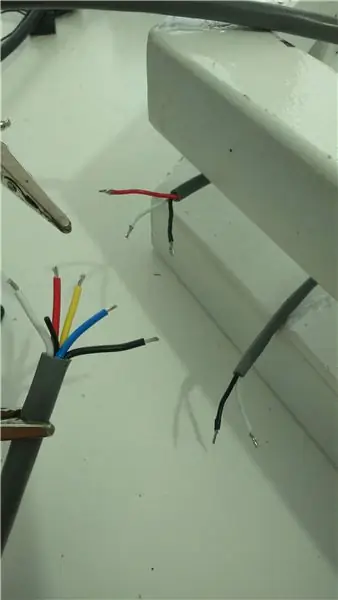
Varje sexkant har en omkopplare och en LED -remsa med totalt 5 kablar. Dessa kablar måste anslutas till en styrkrets där allt kommer att koncentreras.
Vi använde två XLR -kontakter; en för neopixlarna (3 kablar) och den andra för omkopplaren (2 kablar). Det ideala scenariot skulle bara vara en kontakt men vi hade inte råd, om du kan, kommer det att göra saker mycket enklare.
Steg 8: Förbered kontrollpanelen



Vad finns på kontrollpanelen:
- XLR honkontakter
- Strömförsörjning
- LattePanda
Steg 9: Lödningskontrollkrets och LattePanda -anslutningar




Omkopplarna är anslutna till en 16 -ingångsmultiplexer
Neopixels är anslutna direkt till Arduino -stiften.
För LattePanda använde vi fodralet som designats av märket.
Du kan hitta utformningen av kretsen bifogad.
Steg 10: Anslutningskuddar till kontrollpanelen och strömförsörjningen



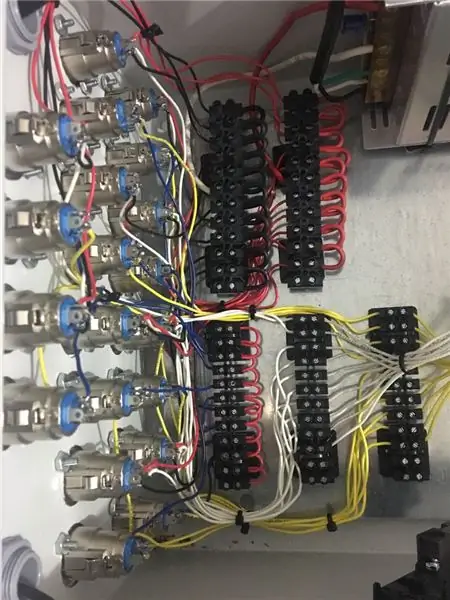
Fixering av XLR -kontakten på panelen
Märkning av kontakterna
· Lödning av XLR -kablarna till skruvkontakter
· Fixering av strömkälla, styrkrets och LattePanda
· Organisera kablar
· Anslutning av padens kablar till kontrollpanelen
Steg 11: Programmering





För att kontrollera MIDI fann vi denna information mycket användbar
Vi använde detta bibliotek för Arduino
Vi använde denna patch för PureData
För musikprover finns det flera gratisalternativ på webben
För Neopixels -kontrollen använde vi FastLED -biblioteket
För "Simon Says" -spelet var detta instruerbart verkligen användbart
Steg 12: Tillverka en struktur som skyddar plattformen





Huvudsyftet med denna struktur är:
Hålla hexagonerna enade
Skyddar sexkantarna från väder


Första pris i ljudtävlingen 2018
Rekommenderad:
DIY STEP/DIR LASER GALVO CONTROLLER: 5 steg (med bilder)

DIY STEP / DIR LASER GALVO CONTROLLER: Hej, i den här instruktionsboken vill jag visa dig hur du kan bygga ditt eget steg / dir -gränssnitt för ILDA standard galvo laserskannrar. Som ni kanske vet är jag också uppfinnaren av " DIY-SLS-3D-Printer " och " JRLS 1000 DIY SLS-3D-P
Atari Punk Console With a Baby 8 Step Sequencer: 7 Steg (med bilder)

Atari Punk Console With a Baby 8 Step Sequencer: Denna mellanbyggnad är allt-i-ett Atari Punk Console och Baby 8 Step Sequencer som du kan fräsa på Bantam Tools Desktop PCB Fräsmaskin. Den består av två kretskort: det ena är ett användargränssnitt (UI) -kort och det andra är ett verktyg
ATTiny84-baserad 3A Step-Down LED-drivrutin: 7 steg (med bilder)

ATTiny84-baserad 3A steg-ned LED-drivrutin: Om du vill driva 10W lysdioder kan du använda denna 3A LED-drivrutin. Med 3 Cree XPL lysdioder kan du uppnå 3000 lumen
MIDI Step Interface (version En Español): 12 steg

MIDI Step Interface (version En Español): Versión en inglés aquí.En este instructable te mostraremos cómo hacer una plataforma interactiva de luz y sonido, que puede ser usada para jugar el famoso “Simon Says” al igual que como un controlador MIDI. Ambos modos operados con los pies! Antecede
MIDI 5V LED Strip Light Controller för Spielatron eller annan MIDI Synth: 7 steg (med bilder)

MIDI 5V LED Strip Light Controller för Spielatron eller annan MIDI Synth: Denna kontroller blinkar trefärgade LED-remsor för 50 ms per ton. Blå för G5 till D#6, röd för E6 till B6 och grön för C7 till G7. Styrenheten är en ALSA MIDI -enhet så att MIDI -programvara kan mata ut till lysdioderna samtidigt som en MIDI -syntenhet
